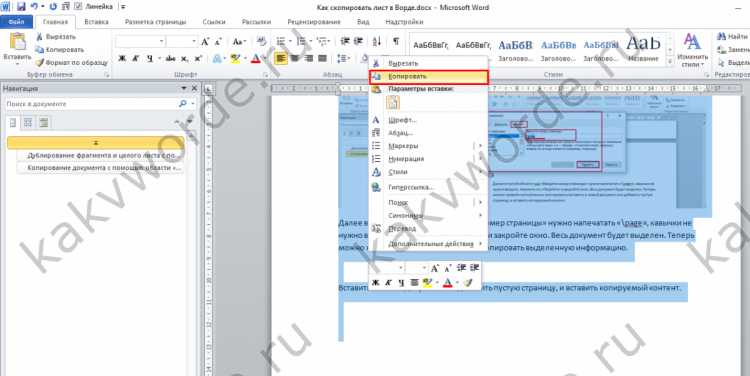
При переносе математических формул и текста из среды Maple в Microsoft Word пользователи часто сталкиваются с проблемами отображения, искажением структуры выражений или потерей форматирования. Для сохранения точности и внешнего вида формул важно учитывать способ копирования и формат целевого вставляемого содержимого.
Наиболее надёжный способ переноса формул – использование буфера обмена в формате MathML или вставка через Microsoft Equation, если требуется дальнейшее редактирование в Word. Для этого в Maple необходимо выделить формулу, нажать Ctrl+C, а затем в Word вставить её с помощью команды «Специальная вставка» и выбрать подходящий формат. При вставке в виде изображения сохраняется внешний вид, но редактирование невозможно.
Если требуется перенести текстовые пояснения или код, оптимально использовать экспорт через Rich Text Format (RTF) или прямое копирование с сохранением форматирования. При вставке кода рекомендуется применять моноширинный шрифт в Word и отключать автоматическую замену символов, чтобы избежать искажения синтаксиса Maple.
Для точной настройки экспорта стоит воспользоваться опцией Export As в Maple и выбрать формат LaTeX, если документ будет использоваться в научной публикации. В этом случае вставка в Word возможна через специальные редакторы формул с поддержкой LaTeX-команд, например, MathType.
Как скопировать формулу из Maple с сохранением форматирования
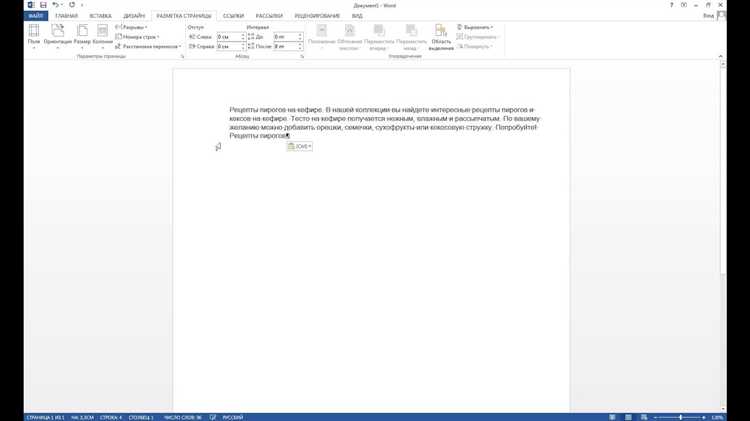
Выделите нужную формулу в Maple, щёлкнув по ней один раз. Убедитесь, что используется интерфейс 2-D Math, а не текстовое представление.
Нажмите правой кнопкой мыши по выделенной формуле и выберите пункт Copy As → MathML или Copy As → RTF. Формат MathML предпочтительнее для вставки в современные версии Word, так как сохраняет структуру и стиль формулы.
Откройте документ Word, установите курсор в нужное место, затем используйте комбинацию клавиш Ctrl+V для вставки. При использовании MathML формула будет интерпретирована как объект Equation Editor, что позволяет редактировать её средствами Word.
Если вставка через MathML не работает, попробуйте RTF. В этом случае формула вставляется как отформатированный текст с сохранением внешнего вида, но без возможности редактирования средствами Word. Это актуально для устаревших версий Word (до 2016).
Не копируйте формулу как обычный текст (Copy или Ctrl+C), так как это приводит к потере математического форматирования. Вместо этого всегда выбирайте специализированные форматы из меню Copy As.
Выбор подходящего формата буфера обмена в Maple
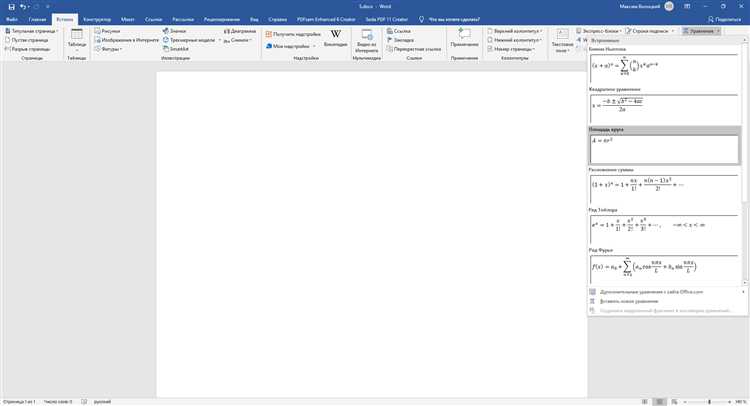
При копировании формул из Maple в Word критически важно правильно выбрать формат буфера обмена. Maple поддерживает несколько вариантов: MathML, LaTeX, Maple Input, Plain Text и форматы, ориентированные на вставку в Microsoft Word – «Copy as RTF» и «Copy as MathML». Каждый из них по-разному интерпретируется текстовым процессором.
Для вставки математических выражений в Word с сохранением структуры и корректного отображения предпочтителен формат MathML. Для этого в Maple необходимо выделить нужную формулу, затем через правый клик выбрать «Copy as» → «MathML». В Word следует использовать вставку через сочетание Ctrl+V, предварительно активировав объект «Microsoft Equation» либо «Вставка» → «Объект» → «MathML Equation» (в зависимости от версии Word).
Формат RTF подходит для быстрой вставки, но он часто преобразует формулу в плоский текст или изображение, что делает его менее гибким для редактирования. Выбор RTF оправдан только в случаях, когда требуется визуальное, но не интерактивное представление формулы.
Использование LaTeX и Maple Input целесообразно лишь при передаче данных между Maple и LaTeX-редакторами или при копировании в текстовые редакторы без встроенной поддержки математических объектов. Вставка этих форматов в Word требует дополнительной обработки и подключённых пакетов.
Чтобы изменить формат буфера обмена по умолчанию, необходимо перейти в Maple: «Tools» → «Options» → вкладка «Display», где можно задать предпочитаемый формат копирования. Рекомендуется установить MathML, если основной задачей является интеграция с Word.
Настройки вставки формул в Word для корректного отображения
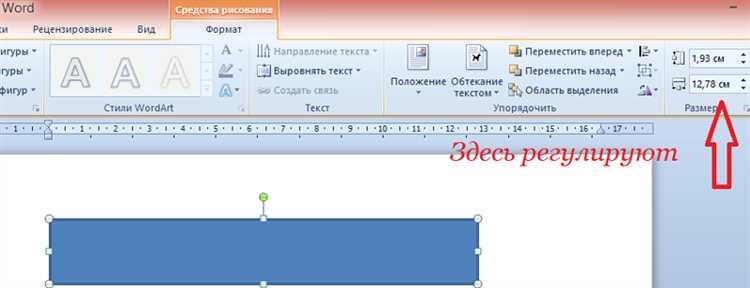
При копировании формул из Maple в Word важно использовать формат MathML или вставку через буфер обмена с поддержкой объектных вставок. Для этого в Maple перейдите в меню «Preferences» → «Display» и убедитесь, что установлен режим отображения формул в формате MathML или «2-D Math Notation».
В Word предпочтительно использовать вставку через «Вставить» → «Специальная вставка» → «Microsoft Equation» или «MathML». Это обеспечит точную передачу структуры формулы. При прямом копировании из Maple нажмите Ctrl+Shift+V в Word, чтобы вставить содержимое без форматных искажений.
Если формула вставляется как изображение, это указывает на отсутствие поддержки объектного содержимого в буфере обмена. В таком случае откройте Maple, выберите формулу, нажмите правой кнопкой мыши и выберите «Copy as» → «MathML» или «LaTeX». Затем в Word выберите «Вставка» → «Уравнение» → «Вставить как LaTeX» (если включена поддержка), либо используйте редактор уравнений вручную.
Для сохранения консистентности формул используйте шрифт Cambria Math в Word. Убедитесь, что включен режим профессионального отображения уравнений: «Файл» → «Параметры» → «Дополнительно» → активируйте опцию «Автоматически преобразовывать формулы в профессиональный формат».
Если формулы содержат специальные символы, убедитесь, что в системе установлены соответствующие шрифты Maple (например, Maple Math), и в Word не применяется автозамена или форматирование, искажающее символы. Отключите автозамену в настройках: «Файл» → «Параметры» → «Правописание» → «Параметры автозамены».
Копирование текста из Maple с сохранением математических символов
Для переноса текста из Maple в Word с сохранением математических символов необходимо использовать правильный метод копирования, поскольку стандартное копирование часто теряет формат или заменяет специальные символы на некорректные аналоги.
- Выделите нужный текст или выражение в Maple, включая математические символы.
- Нажмите правой кнопкой мыши и выберите пункт Copy As → MathML.
- Откройте Word и вставьте содержимое через Вставка → Объект → Текст из файла либо используйте сочетание клавиш Ctrl + V в режиме вставки как HTML, если Word поддерживает MathML напрямую.
Если MathML не отображается корректно, необходимо активировать надстройку для поддержки математической разметки:
- Откройте параметры Word → Надстройки.
- Убедитесь, что включена поддержка Microsoft Equation Editor или MathType.
Альтернативный способ – копирование в формате RTF:
- Выберите текст в Maple.
- Нажмите Copy As → RTF.
- Вставьте в Word. Большинство символов и форматирование сохраняются, включая греческие буквы, интегралы и операторы.
Для упрощения работы рекомендуется использовать Maple версии не ниже 2021, где улучшена поддержка экспорта формул. В более старых версиях возможны потери символов и структуры при передаче в Word.
Избегайте копирования через буфер обмена без выбора формата. Это приводит к замене символов, например, греческие буквы могут быть заменены на латиницу, знаки интегралов – на обычные «S», дроби – на линейную запись с косой чертой.
Для массового экспорта текста с формулами используйте команду Export → HTML в Maple, а затем вставляйте полученный HTML-файл в Word как веб-документ. Это сохраняет структуру, индексы, надстрочные и подстрочные элементы.
Решение проблем с отображением формул после вставки в Word
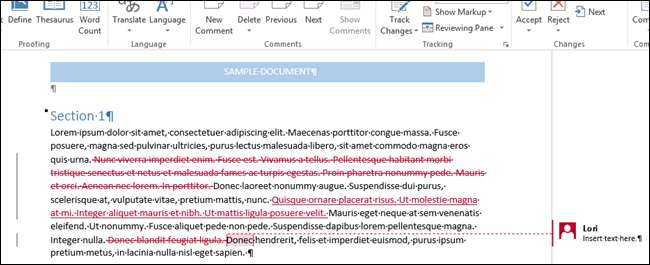
После копирования формул из Maple в Word часто возникают проблемы с корректным отображением. Основные причины – несоответствие форматов и различия в обработке математических объектов. Ниже приведены конкретные решения наиболее распространённых ситуаций.
1. Формулы вставляются как изображения
Если формула из Maple вставляется в Word в виде изображения, она не масштабируется и теряет чёткость при печати. Чтобы этого избежать, используйте экспорт в формат MathML или LaTeX. В Maple: File → Export As → MathML. Далее в Word вставляйте формулу через надстройку MathType или редактор уравнений, поддерживающий MathML.
2. Символы отображаются некорректно
Некорректное отображение символов (например, греческих букв или математических операторов) связано с шрифтами Maple. Для избежания этой проблемы:
- Убедитесь, что в Maple установлен экспорт с использованием стандартного Unicode (в настройках копирования).
- Перед вставкой в Word откройте формулу в текстовом редакторе, поддерживающем UTF-8 (например, Notepad++) и проверьте кодировку.
- В Word используйте шрифт Cambria Math или Latin Modern Math – они поддерживают полный набор символов MathML и LaTeX.
3. Пропадает структура выражения
Если после вставки формулы теряется структура (например, дроби становятся линейными выражениями), используйте не прямое копирование, а экспорт:
В Maple:
- Выделите выражение
- Нажмите правой кнопкой → Copy As → LaTeX
В Word:
- Включите вкладку Вставка → Объект → Microsoft Equation
- Вставьте скопированный LaTeX-код в редактор, если используется сторонняя надстройка (например, MathType)
4. Формулы вставляются с артефактами
Иногда при копировании из Maple в Word появляются лишние символы (например, управляющие последовательности). Это возникает при копировании в Rich Text Format. Вместо этого:
- Используйте чистый текст через Copy As → Plain Text, а затем преобразуйте его в формулу вручную
- Или сохраните выражение как .tex-файл и вставьте его в Word через TeX-плагин
5. Автоматическая конвертация нарушает формат
Word может автоматически преобразовать вставленный LaTeX в встроенное уравнение с ошибками. Для отключения этой функции:
- Файл → Параметры → Дополнительно → Раздел «Параметры автозамены»
- Отключите параметр «Заменять текст при вводе» для математических символов
Использование MathML и других форматов при экспорте из Maple
Maple поддерживает экспорт математических выражений в нескольких форматах, среди которых MathML занимает ключевое место благодаря своей универсальности и совместимости с большинством современных редакторов, включая Word. MathML представляет формулы в виде XML-кода, что позволяет сохранить структуру и семантику выражений без потери качества при вставке.
Для экспорта формулы в MathML в Maple следует выделить нужное выражение и выбрать команду «Export as MathML» или использовать соответствующую опцию в меню копирования. Полученный код можно вставить в Word через меню «Вставка» → «Объект» → «Текст из файла» с выбором формата MathML или воспользоваться специальными плагинами, поддерживающими MathML. В последних версиях Word поддержка MathML встроена, что значительно упрощает процесс.
Кроме MathML, Maple позволяет экспортировать формулы в формате LaTeX и в виде изображения (например, PNG или SVG). LaTeX подходит для дальнейшей обработки в текстовых редакторах с поддержкой формул или для публикаций с высоким качеством типографики. Экспорт в растровые и векторные изображения полезен, если необходимо сохранить внешний вид формулы без риска изменения структуры, но такие форматы не редактируются как текст.
Рекомендуется использовать MathML для документов, где важна возможность редактирования формул в Word, и LaTeX – для интеграции с научными публикациями. Для быстрого визуального представления без редактирования оптимальны SVG-файлы, поскольку они масштабируются без потери качества.
При работе с MathML в Word важно проверить корректность отображения, так как сложные конструкции могут потребовать дополнительной настройки шрифтов или обновления версии Office. Если Word не поддерживает вставку MathML напрямую, стоит использовать конвертеры или промежуточные форматы, например, MathType.
Работа с большими фрагментами: формулы и текст одновременно
При переносе больших фрагментов из Maple в Word, содержащих как текст, так и формулы, важно учитывать форматирование и совместимость элементов. Копирование блоком без предварительной подготовки часто приводит к искажению формул или потере структуры текста.
Для сохранения качества используйте экспорт из Maple в формате MathML или LaTeX, а затем импортируйте в Word через вставку как объект или с помощью надстройки «Вставка формул». Это позволяет сохранить точное отображение математических выражений и структуру текста.
Если требуется скопировать фрагмент напрямую, выбирайте режим «Copy as MathML» или «Copy as LaTeX» в Maple. В Word активируйте вставку формул с помощью встроенного редактора или надстройки MathType, вставляя текст и формулы отдельно, а затем объединяя в документе, чтобы избежать потери форматирования.
Для больших фрагментов рекомендуется разбивать содержимое на логические блоки – например, отдельные параграфы с формулами – и вставлять их поочерёдно. Это снижает риск сдвигов и ошибок форматирования.
Проверяйте итоговый документ на предмет корректности шрифтов и размера формул. Рекомендуется использовать одинаковые математические шрифты в Maple и Word для единообразия отображения. Также стоит обновить поле формул в Word после вставки, чтобы избежать проблем с отображением.
Создание шаблона Word для вставки контента из Maple
Для корректного и удобного переноса формул и текста из Maple в Word рекомендуется создать специализированный шаблон документа. Это позволит сохранить структуру, форматирование и улучшить восприятие материала.
- Настройка параметров страницы
- Установите поля документа: верхнее и нижнее по 2 см, левое 3 см, правое 1,5 см.
- Выберите ориентацию страницы «Книжная» для стандартных текстов или «Альбомная» для широких формул.
- Задайте размер шрифта основного текста 12 пт, для заголовков – 14–16 пт с полужирным начертанием.
- Создание стилей для формул и текста
- Добавьте стиль «Maple Формула» с шрифтом Cambria Math, размер 11–12 пт, отступы слева и справа 0 см, с интервалом 1,0.
- Создайте стиль «Maple Текст» с шрифтом Times New Roman, размер 12 пт, без дополнительного форматирования.
- Для выделения вставленных формул используйте цвет фона светло-серый (#F0F0F0) с помощью стиля.
- Автоматизация вставки формул
- Настройте автозамены для часто используемых символов Maple (например, заменяйте «->» на стрелку →).
- Создайте блоки быстрого ввода (Quick Parts) с часто используемыми выражениями и вставляйте их при необходимости.
- Оптимизация вставки из Maple
- В Maple при копировании используйте опцию «Copy as MathML» или «Copy as LaTeX» для точного переноса формул.
- В Word вставляйте содержимое через «Специальная вставка» с выбором «HTML-формат» или «Текст с форматированием», чтобы сохранить структуру.
- Дополнительные настройки
- Добавьте поле для автоматической нумерации формул с выравниванием по правому краю.
- Включите панель навигации для удобного перемещения по заголовкам.
- Сохраните шаблон под расширением .dotx для последующего использования.
Созданный шаблон позволит стандартизировать оформление и упростит процесс интеграции материалов из Maple в текстовые документы Word, минимизируя необходимость ручной корректировки.
Вопрос-ответ:
Как правильно скопировать формулы из Maple в Word, чтобы сохранить их форматирование?
Для сохранения правильного отображения формул из Maple в Word рекомендуется использовать встроенную функцию экспорта или копирования как изображение. Если копировать формулу напрямую, то иногда форматирование нарушается. Лучше выбрать в Maple опцию «Copy as MathML» или «Copy as LaTeX» и вставить это в Word с помощью надстройки для формул, либо вставить формулу как изображение, чтобы избежать потери структуры.
Можно ли редактировать формулы, вставленные из Maple в документ Word?
Если формулы вставлены как изображения, то редактировать их непосредственно в Word нельзя — их нужно изменять в Maple и заново копировать. Если же формулы вставлены с помощью MathML или LaTeX и поддерживаются в Word, то редактирование возможно через редактор формул Word. Однако это требует дополнительной настройки и установки соответствующих плагинов.
Какие способы существуют для копирования текста из Maple в Word без потери структуры и стиля?
Текст из Maple можно копировать обычным способом через буфер обмена, однако форматирование может измениться. Чтобы сохранить стили, лучше экспортировать текст из Maple в формате RTF или TXT с сохранением разметки, а затем открыть этот файл в Word. Если в тексте есть специальные символы или формулы, то стоит использовать экспорт с поддержкой MathML или LaTeX для корректного отображения.
Почему при вставке формул из Maple в Word иногда появляется некорректное отображение символов?
Это может быть связано с тем, что шрифты, используемые в Maple, отсутствуют или не поддерживаются в Word. Кроме того, при копировании как обычного текста символы могут преобразовываться неправильно. Чтобы избежать таких проблем, рекомендуется копировать формулы в формате MathML или LaTeX и использовать соответствующие редакторы формул в Word, либо вставлять формулы как изображения.
Как оптимально оформить большой документ с формулами из Maple в Word для удобства дальнейшего редактирования?
Для удобства редактирования большого документа с формулами стоит применять вставку формул через LaTeX или MathML, используя редактор формул Word. При этом следует группировать формулы и текст, чтобы избежать сдвигов. Кроме того, можно создавать отдельные файлы с формулами в Maple, а в Word ссылаться на них, либо использовать изображения с высоким разрешением, если редактирование формул не планируется. Это позволит сохранить аккуратное форматирование и упростит работу с документом.






